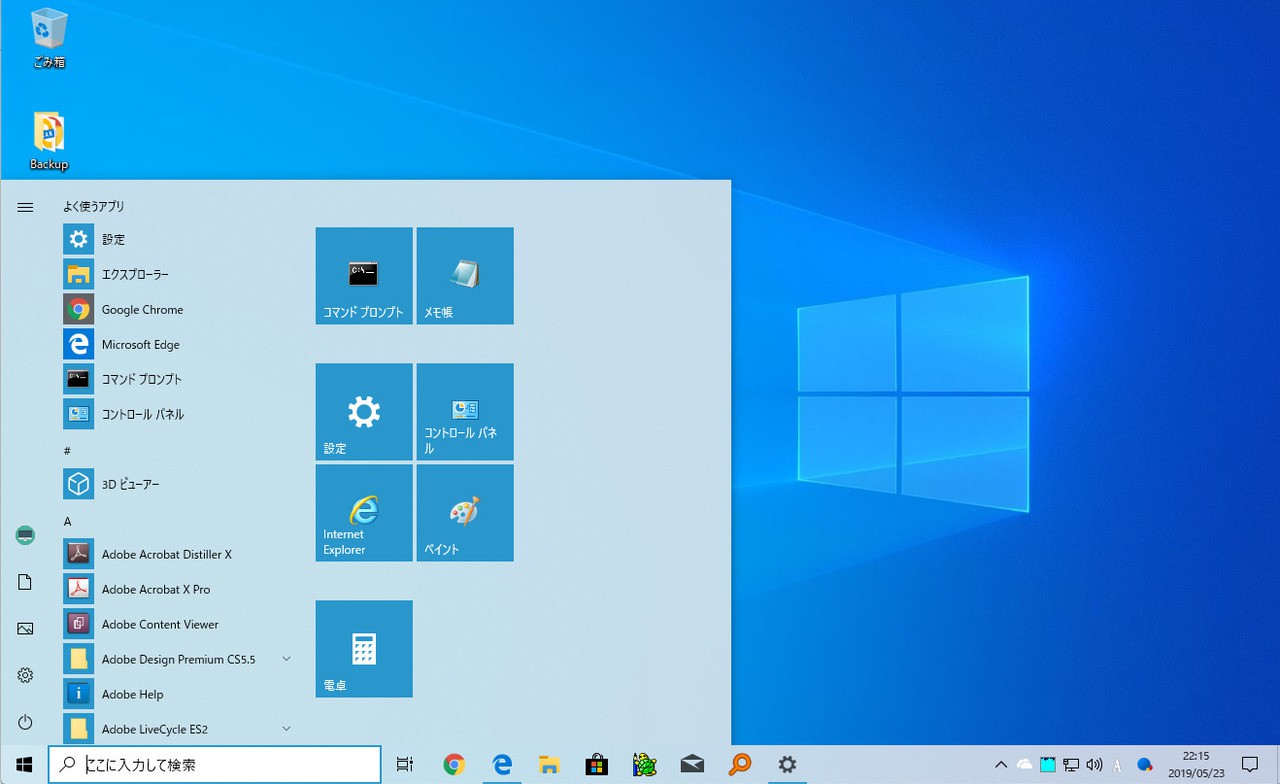
Microsoftは5月21日(現地時間)より、Windows 10の大型機能アップデート「Windows 10 May 2019 Update(Version 1903)」の一般提供を開始しました。
Windows 10 May 2019 Updateは最終的にはWindows Update経由で提供されますが、順次公開方式が採用されているため、全てのデバイスで一斉に配信が始まるわけではありません。
今回はWindows Update経由での配信が待ちきれない方のため、手動でWindows 10 May 2019 Updateにアップグレードする方法を説明します。
Windows Updateで手動チェック
Windows Updateを手動チェックするとアップデートが表示される場合があります。
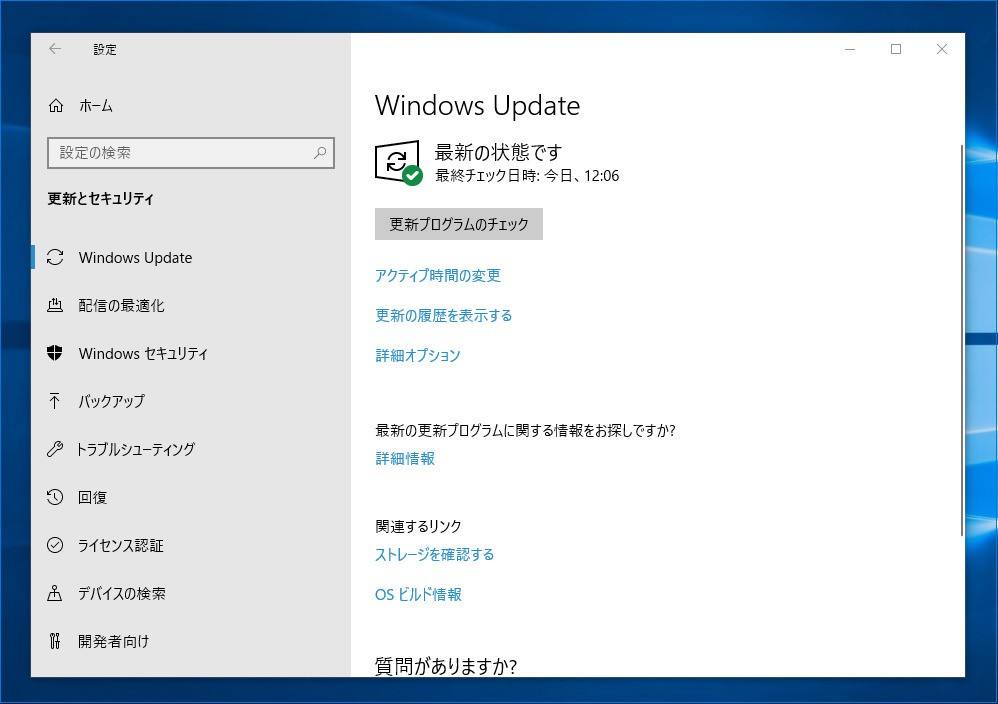
▲「設定 > 更新とセキュリティ」を選び、「更新プログラムのチェック」をクリックします。これでアップデートが表示されない場合、まだ準備が整っていないということなので、以下の別の方法を試します。
更新アシスタントやメディア作成ツールを利用する
Windows Updateで更新が表示されない場合、Microsoftの「Windows 10のダウンロード」ページからダウンロードできる「更新アシスタント」や「メディア作成ツール」を利用することができます。
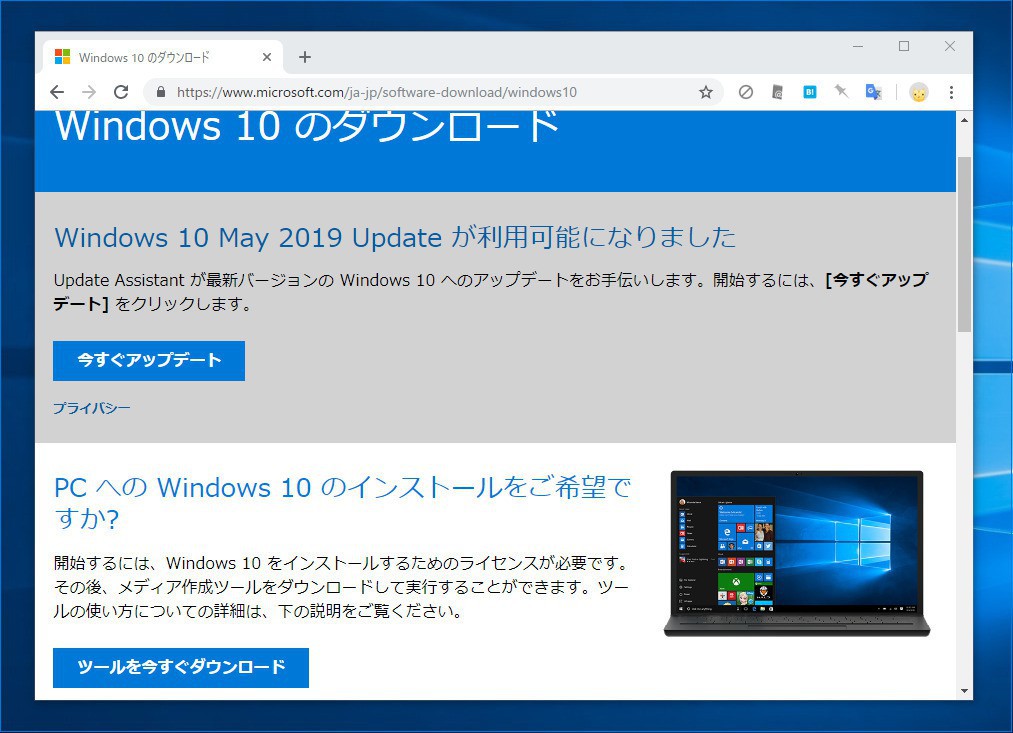
画面に存在するボタンからそれぞれ以下のツールがダウンロードできます。
- 「今すぐアップデート」ボタンからは更新アシスタントのWindows10Upgrade9252.exe
- 「ツールを今すぐダウンロード」ボタンからはメディア作成ツールのMediaCreationTool1903.exe
どちらのツールを利用しても既存の環境をWindows 10 May 2019 Updateにアップグレードできますが、更新アシスタントの方がアップグレード用途に特化しているため安全で使いやすいと思います。
ただし、更新アシスタントを利用したアップグレードが失敗した場合でも、メディア作成ツールを利用すればアップグレードが成功する場合もありますので、メディア作成ツール経由でのアップグレード方法も覚えておくと安心です。
更新アシスタントでアップグレード
更新アシスタントを利用したアップグレードはシンプルです。更新アシスタント(Windows10Upgrade9252)を実行すると以下のような画面が表示されます。
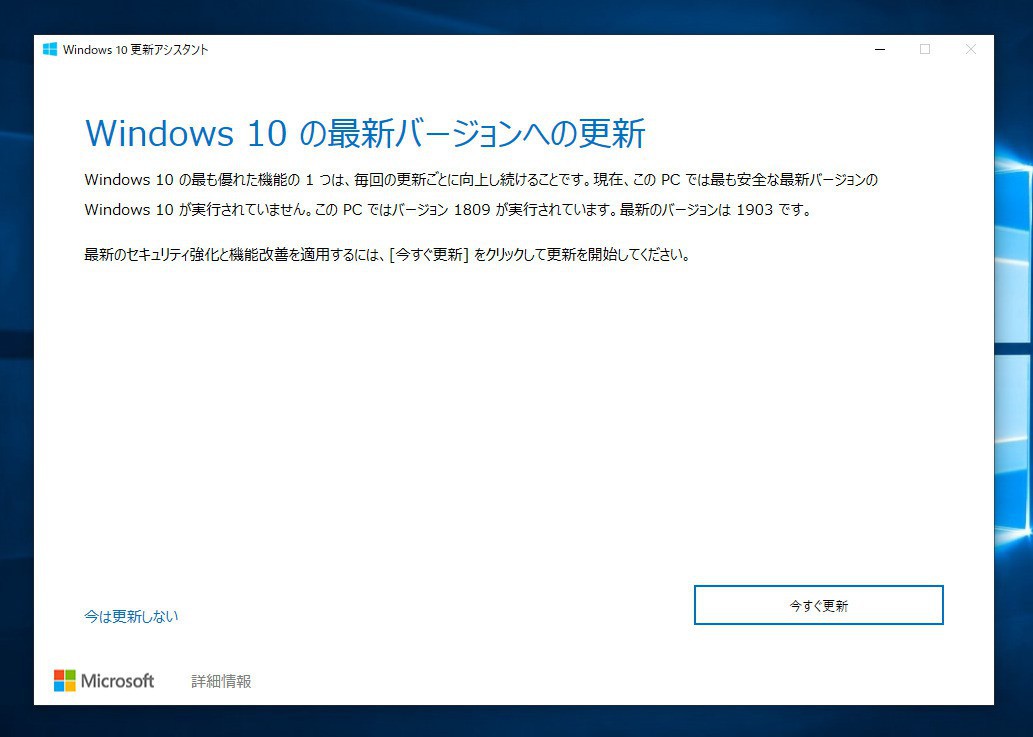
▲「今すぐ更新」をクリックします。
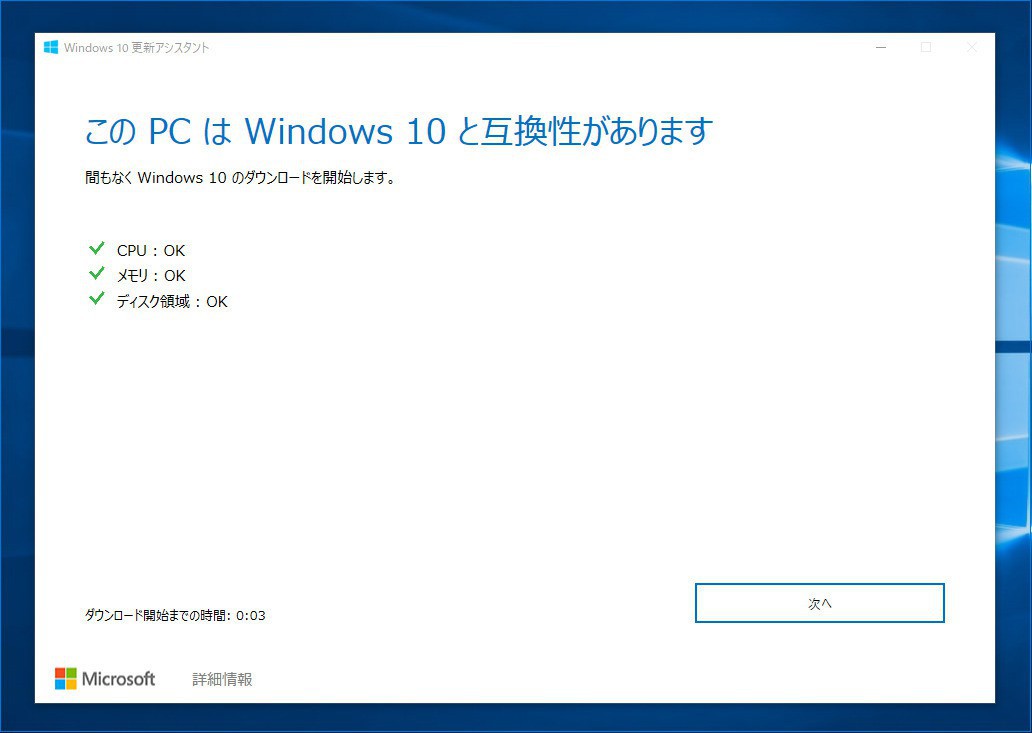
▲「このPCはWindowsと互換性があります」と表示されれば「次へ」をクリックします。
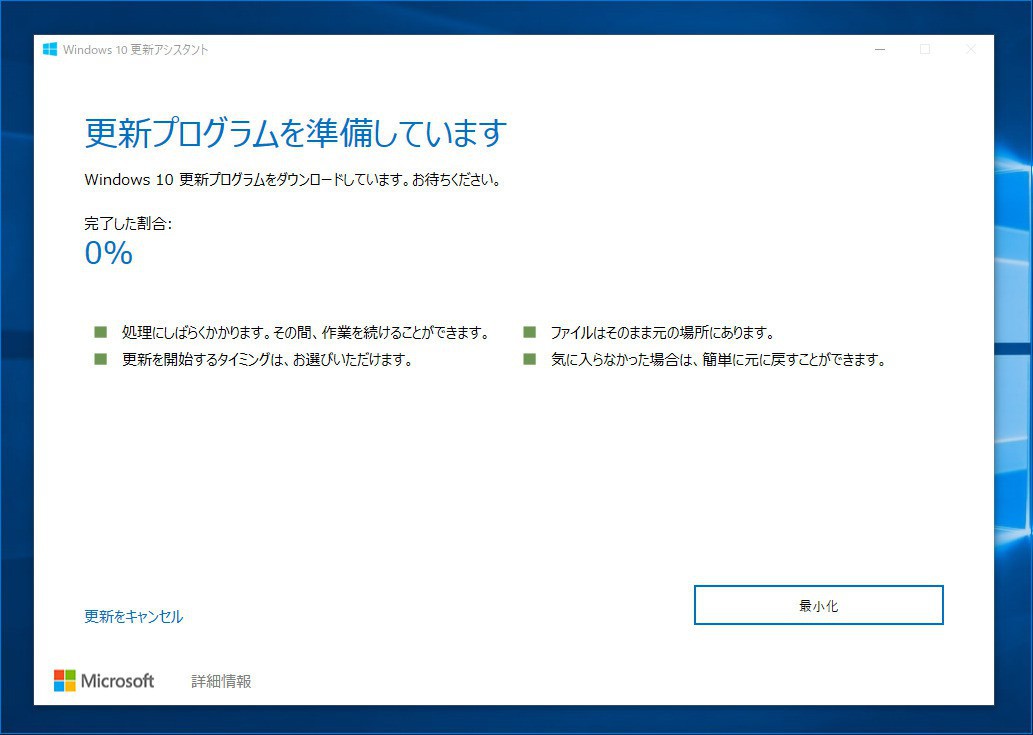
▲更新プログラムのダウンロードが始まります。しばらく時間がかかりますが、後は画面の指示に従っていけばアップグレードを完了させることができます。
メディア作成ツールでアップグレード
メディア作成ツールを利用してアップグレードすることも可能です。メディア作成ツール(MediaCreationTool1903.exe)では最初に以下のような画面が表示されます。
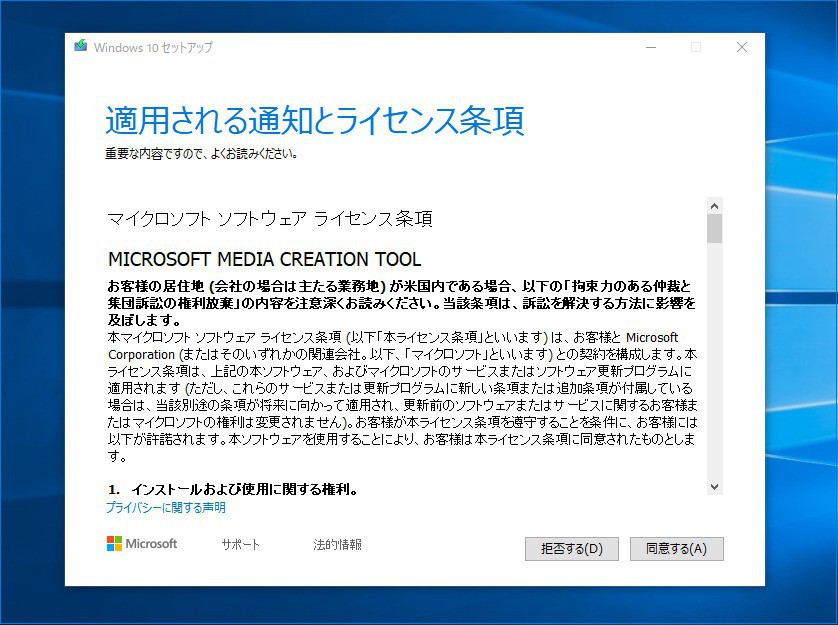
▲ライセンス条項を確認し、良ければ「同意する」をクリックします。
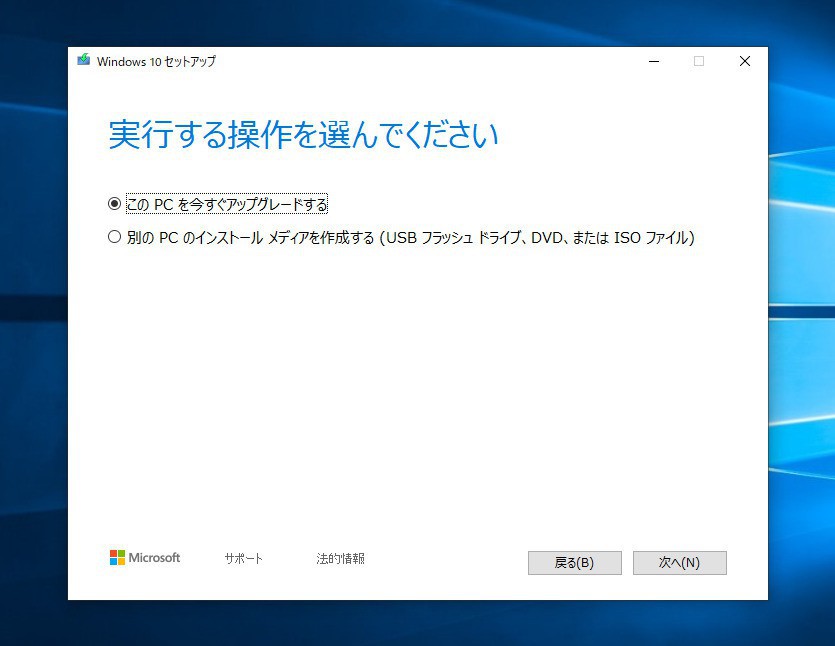
▲「このPCを今すぐアップグレードする」を選び「次へ」をクリックします。
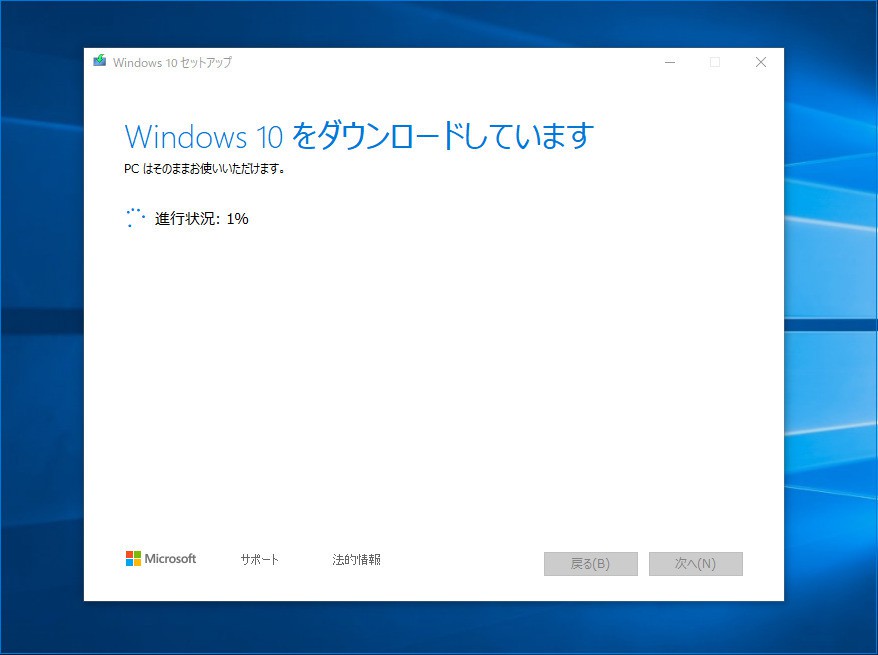
▲ダウンロードが始まります。後は画面の指示に従いアップグレードを進めます。
まとめ
Windows 10の大型アップデートを手動でインストールする場合、Windows Updateのほか「更新アシスタント」や「メディア作成ツール」を利用することができます。基本的にはWindows Update経由で自動配信されるまで待った方が安全ですが、テストのためにできるだけ早期に新バージョンをインストールしたい場合に便利です。